Siete alla ricerca di una webcam da affiancare al vostro PC Windows? Non sapete quale scegliere? Magari prima di acquistarne una potete provare la nuova applicazione Webcamera, realizzata da SHAPE Services, che “trasforma” il vostro iPhone in una vera e propria webcam.
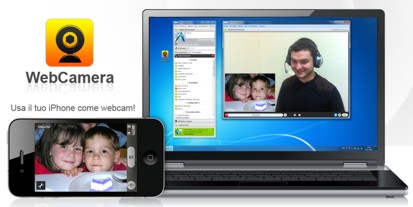
Oggi abbiamo voluto testare la nuova applicazione Webcamera, che permette di utilizzare il vostro melafonino come webcam. Ecco una piccola guida per utilizzarla al meglio.
Occorrente:
- scaricare l’applicazione per iPhone dal seguente link: [App Store – Prezzo 3,99 €];
- scaricare gratuitamente il software per soli computer con sistema operativo Windows (XP, XP 32bit, Vista/Windows 7 32/64bit) dal seguente link: mobiola.com.
- una connessione WiFi attiva sia su iPhone che su PC.
Dopo aver installato con successo i software, avviate sia l’app su iPhone che il programma su PC. Sul vostro iPhone comparirà un elenco di tutti i computer collegati alla stessa rete WiFi. Scegliete quello su cui avete fatto partire il software Mobiola e attendete qualche secondo.
Se avete seguito correttamente questi semplici passi, ecco comparire nel riquadro Mobiola il video in real-time ripreso dall’iPhone.
Da qui potete scegliere se registrare il tutto o scattare semplicemente qualche screenshot. La risoluzione delle immagini è di 400 x 304 pixel e queste vengono salvate nella cartella “Documenti/Mobiola” del vostro PC. Anche i video vengono salvati nella stessa cartella ma senza audio (potete scattare foto e video sia da computer che da iPhone).
Sinceramente non so dirvi se è possibile modificare la risoluzione e attivare l’audio dato che cliccando sul tasto “Settings” il software va in crash. Penso sia dovuto al fatto che le prove sono state eseguite su Windows 7 64bit. Per il resto funziona tutto perfettamente.
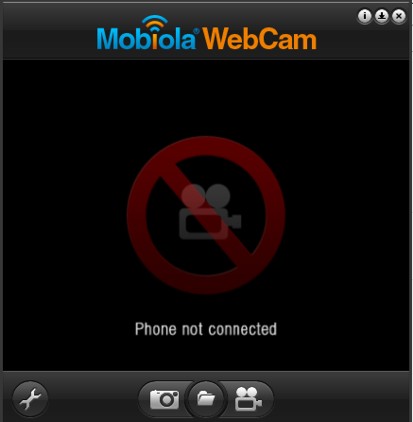
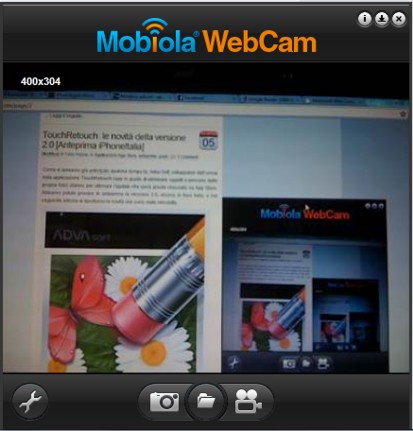
Bene, passiamo ora ad un utilizzo più professionale: l’app può essere impiegata con Skype, Yahoo, Windows Live Messenger, AIM, ICQ e tanti altri software di instant messaging. Per i nostri test abbiamo usato Skype e l’unica cosa che bisogna fare per impostare il corretto funzionamento è:
- accedere su Skype;
- cliccare su Strumenti –> Opzioni –> Impostazione Video e selezionare al webcam “Mobiola Video Source”.
Nella prossima video-chiamata che effettuerete, potrete usare l’iPhone come webcam.
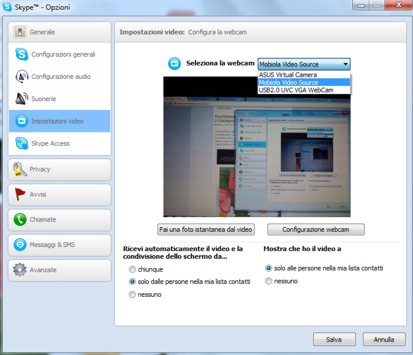
Se non possedete un router WiFi, ma avete comunque una scheda wireless installata sul vostro PC, allora potete semplicemente condividere la connessione.
Procedimento creazione rete ad-hoc per Windows 7:
- aprite centro connessione di rete e condivisione;
- click su “gestisci reti wireless” –> “aggiungi” –> “crea una rete ad-hoc” –> “avanti” –> inserite un nome di rete (non ho utilizzato nessun tipo di sicurezza) –> click su “avanti” e il gioco è fatto.
Per utenti Mac:
Presto anche gli utenti Mac potranno usufruire di questa nuova applicazione. Gli sviluppatori sono già a lavoro e probabilmente questa versione sarà disponibile già dalla prossima settimana.